【quicktime解码器下载】quicktime解码器万能版 v3.2.2 官方免费版(支持64位)
软件介绍
quicktime解码器是专门应对quicktime文件的解码工具,当用户的电脑上安装了这款解码期之后,用户不用安装quicktime播发器也能观看quicktime格式的视频文件,让用户可以更加轻松的观赏视频。
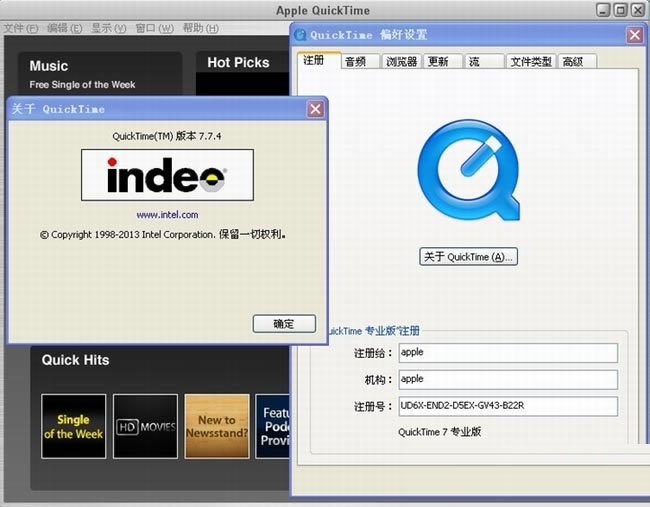
功能介绍
3、使用QuickTime,可以享受各种各样的媒体带来的乐趣,包括视频、图形、音乐、声音、角色、VR全景、动画以及通过Internet流化的媒体。同时,他支持简单的音频剪辑功能,可以用来制作铃声。
软件特色
【支持H.264视频】
观看使用基于标准的最新编解码器创建的影片,这种编解码器能以尽可能最低的数据率提供质量优异的视频。
【实时调整大小】
在您更改QuickTimePlayer窗口的大小时,影片会继续平滑回放。
【零配置流化】
现在,QuickTime会自动确定适合于您的电脑的最佳互联网连接速度,并根据需要调整连接速度。如果在流化的过程中连接中断,QuickTime会自动重新连接至服务器。
【环绕声】
QuickTimePlayer现在可以播放多达24个通道的音频。使用QuickTime7、PC和环绕声扬声器,您可以享受您的环绕声影片或游戏的完整效果。
【改进了回放控制】
使用新的回放控件来调整设置,可以获得最佳观看体验。轻松更改包括轻推梭动、回放速度、低音、高音和平衡在内的设置。
【浮动控件】
在以全屏幕方式观看影片时,可以轻松使用如暂停、播放、快进和倒回等功能。
quicktime解码器怎么用?
【录制影片方法】
可以通过内建摄像头和许多外置摄像头来录制影片。如果您使用的是 OS X Yosemite 或更高版本,还可以录制具有 Lightning 端口且装有 iOS 8 或更高版本的任意 iOS 设备(iPhone、iPad、iPod touch)的屏幕。
1.选取“文件”>“新建影片录制”。
2.要更改录制设置,请点按“录制”按钮旁边的箭头。然后,选取您的摄像头或 iOS 设备、麦克风和录制质量。
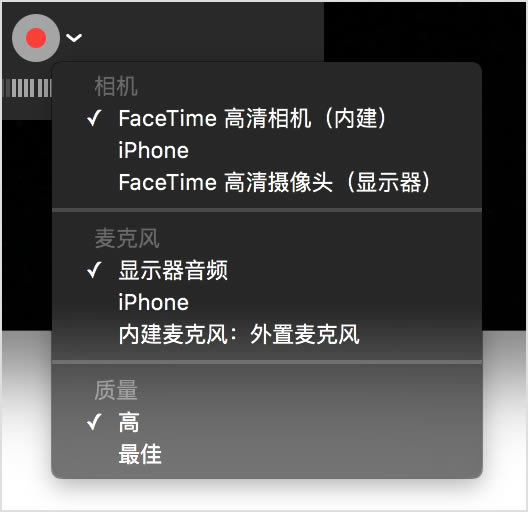
3.要在录制音频时进行监控,请使用音量滑块。
4.点按“录制”按钮以开始录制。再次点按该按钮可以停止录制。

【录制你的电脑桌面方法】
1. 打开QuickTime并准备好你要录制的内容,比如某个软件操作界面或者网页
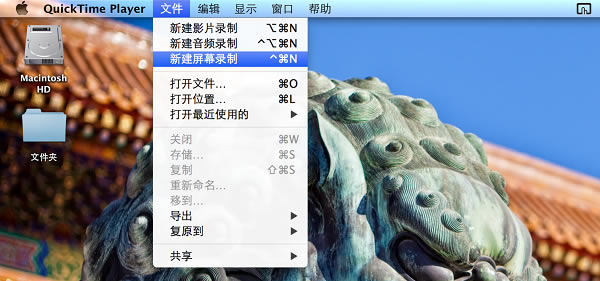
2. 在QuickTimeplayer菜单栏中点击文件>新建屏幕录制,这时会出现屏幕录制对话框
3. 点击右侧箭头可以选择视频的音频来源
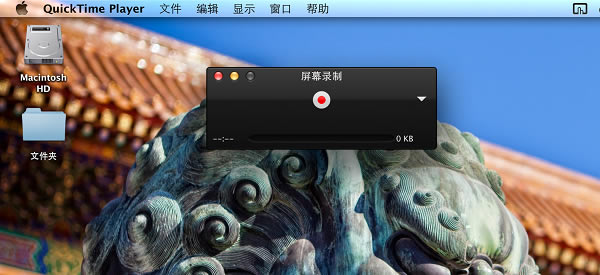
4. 点击红色视频录制按钮后,软件会自动让你选择需要录制全屏幕还是部分屏幕
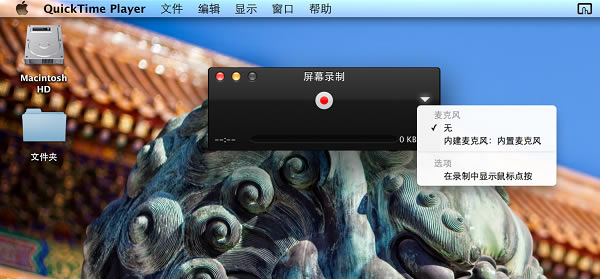
5. 开始录制视频后,停止按钮会隐藏至菜单栏,录制完毕后点击停止按钮即可

安装方法
下载QuickTime后显示在电脑上的便是QuickTime的压缩程序,所以我们要双击把他解压缩。
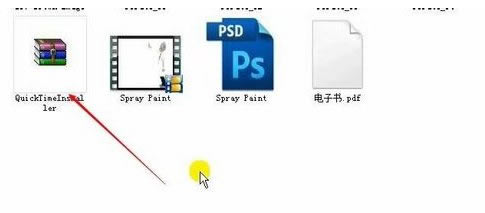
QuickTime解压缩后会在电脑上显示QuickTime解压后的文件夹。
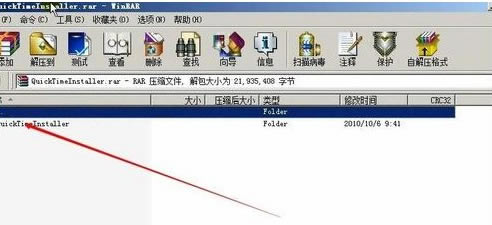

解压缩后,电脑上会显示QuickTime的安装包,这时候我们需要双击QuickTime的安装包。
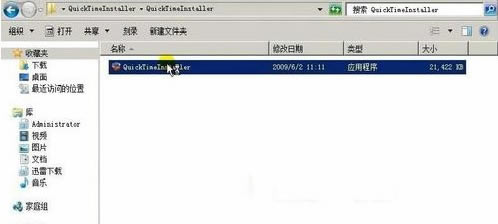
QuickTime双击之后会显示让我们安装的信息,这时候我们点击下一步。
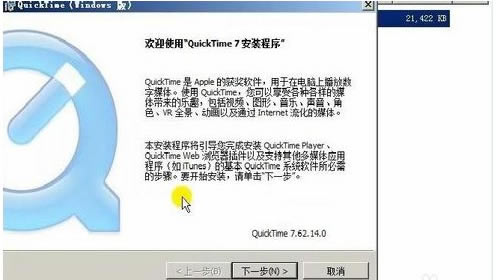
我们选择QuickTime的安装地址,然后选择下一步。
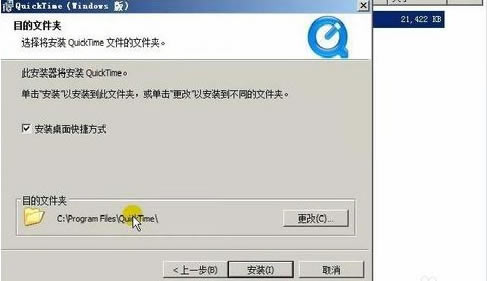
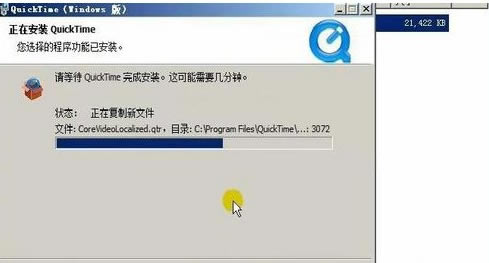
成功安装了QuickTime,最后我们点击确定按钮完成安装
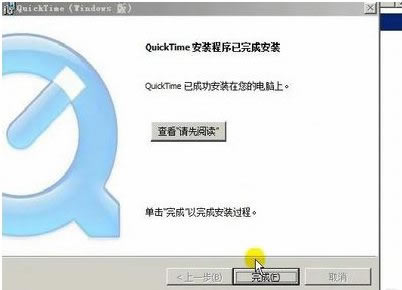
点击下载媒体软件 >>本地高速下载
点击下载媒体软件 >>本地高速下载